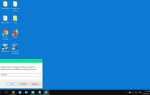Содержание
Иногда ваш компьютер может действительно включиться, но сообщение об ошибке во время самотестирования при включении питания (POST) остановит процесс загрузки.
В других случаях ваш компьютер может просто зависнуть во время POST без каких-либо ошибок. Иногда все, что вы увидите, это логотип вашего производителя компьютеров.
Существует несколько сообщений об ошибках BIOS, которые могут отображаться на вашем мониторе, и несколько причин, по которым ПК может зависнуть во время процедуры POST, поэтому важно выполнить логический процесс, подобный тому, который мы создали ниже.
Если ваш компьютер фактически загружается через POST или вообще не достигает POST, ознакомьтесь с нашим руководством по ремонту компьютера, который не включается, для получения более подробной информации об устранении неполадок.
Сложность: Средний
Необходимое время: В любом месте от минут до часов, в зависимости от того, почему компьютер перестал загружаться во время POST
Как исправить проблемы с остановкой, зависанием и перезагрузкой во время POST
Устраните причину сообщения об ошибке BIOS, которое вы видите на мониторе. Эти ошибки во время процедуры POST обычно очень специфичны, поэтому, если вам повезло получить такую ошибку, лучше всего устранить неполадки, которые вы видите.
Если вы не решите проблему, работая с определенной ошибкой во время POST, вы всегда можете вернуться сюда и продолжить поиск неисправностей ниже.
Отключите все USB-накопители и удалите все диски из любых оптических приводов. Если ваш компьютер пытается загрузиться с места, на котором нет загружаемых данных, ваш компьютер может зависнуть где-нибудь во время POST.
Если это работает, обязательно измените порядок загрузки, убедившись, что ваше предпочтительное загрузочное устройство, возможно, внутренний жесткий диск, указано в списке перед USB или другими источниками.
Очистить CMOS. Очистка памяти BIOS на материнской плате приведет к сбросу настроек BIOS до заводских значений по умолчанию. Неправильно настроенный BIOS является распространенной причиной блокировки компьютера во время процедуры POST.
Если очистка CMOS действительно решает вашу проблему, вносите любые изменения настроек в BIOS по одному, так что если проблема вернется, вы будете знать, какие изменения вызвали вашу проблему.
Проверьте свой источник питания. То, что ваш компьютер изначально включен, не означает, что блок питания работает. Источник питания является причиной проблем при запуске больше, чем любое другое оборудование в компьютере. Это очень хорошо может быть причиной ваших проблем во время POST.
Замените блок питания немедленно, если ваши тесты показали проблему с ним.
Не пропускайте тестирование вашего блока питания, думая, что ваша проблема не может быть с источником питания, потому что ваш компьютер получает питание. Источники питания могут, и часто работают, частично, и тот, который не полностью функционален, должен быть заменен.
Переустановите все внутри корпуса вашего компьютера. Повторная установка восстановит кабель, плату и другие соединения внутри вашего компьютера.
Попробуйте выполнить следующее, а затем посмотрите, загружается ли ваш компьютер после POST:
- Переустановите все внутренние данные и силовые кабели
- Переустановите модули памяти
- Переустановите любые карты расширения
Отключите и снова подключите клавиатуру и мышь. Существует небольшая вероятность того, что клавиатура или мышь приводят к зависанию вашего компьютера во время процедуры POST, но просто для тщательности, мы должны повторно подключить их, пока мы перезагружаем другое оборудование.
Переустанавливайте процессор только в том случае, если вы считаете, что он мог ослабнуть или был неправильно установлен.
Мы выполнили эту задачу только потому, что вероятность отсоединения ЦП невелика, а переустановка может создать проблему, если вы не будете осторожны. Нет причин для беспокойства, если вы понимаете, насколько чувствительны процессор и его разъем / слот на материнской плате.
Тройно проверяйте каждую конфигурацию оборудования, если вы решаете эту проблему после сборки нового компьютера или после установки нового оборудования. Проверьте каждую перемычку и DIP-переключатель, убедитесь, что используемый процессор, память и видеокарта совместимы с вашей материнской платой и т. Д. При необходимости восстановите компьютер с нуля.
Не думайте, что ваша материнская плата поддерживает определенное оборудование. Обратитесь к руководству по материнской плате, чтобы убедиться, что приобретенное оборудование будет работать правильно.
Если вы не создали свой собственный компьютер или не сделали аппаратных изменений, вы можете полностью пропустить этот шаг.
Проверьте причины электрических шортов внутри вашего компьютера. Это может быть причиной проблемы, если ваш компьютер зависает во время POST, особенно если это происходит без сообщения об ошибке BIOS.
Запустите ваш компьютер только с необходимым оборудованием. Целью здесь является удаление как можно большего количества оборудования при сохранении способности вашего компьютера к включению.
Если ваш компьютер нормально запускается только с установленным оборудованием, перейдите к шагу 10.
Если ваш компьютер по-прежнему ничего не отображает на мониторе, перейдите к шагу 11.
Запуск вашего компьютера с минимально необходимым оборудованием очень прост, он не требует специальных инструментов и может предоставить вам ценную информацию. Этот шаг не следует пропускать, если после всех вышеперечисленных шагов ваш компьютер все еще зависает во время процедуры POST.
Переустановите каждый компонент оборудования, удаленный на шаге 5, по одному за раз, тестируя компьютер после каждой установки.
Поскольку ваш компьютер включен только с установленным оборудованием, эти части должны работать правильно. Это означает, что один из удаленных компонентов оборудования вызывает неправильное включение компьютера. Установив каждое устройство обратно на компьютер и проводя каждый раз тестирование, вы в конечном итоге найдете оборудование, вызвавшее вашу проблему.
Замените неисправное оборудование, как только вы его определили. Посмотрите эти видео по установке оборудования для помощи в переустановке вашего оборудования.
Проверьте аппаратную часть вашего компьютера, используя карту самотестирования при включении. Если ваш компьютер все еще зависает во время процедуры POST, и на нем установлено только необходимое компьютерное оборудование, карта POST поможет определить, какая часть оставшегося оборудования вызывает остановку загрузки компьютера.
Если вы еще не являетесь владельцем или не хотите покупать POST-карту, перейдите к следующему шагу.
Замените каждый элемент необходимого оборудования на вашем ПК идентичным или эквивалентным запасным компонентом (который, как вы знаете, работает), по одному компоненту за раз, чтобы определить, какой компонент вызывает остановку компьютера во время процедуры POST. Проверяйте после каждой замены оборудования, чтобы определить, какой компонент неисправен.
Средний владелец компьютера не имеет комплект рабочих запасных частей компьютера дома или на работе. Если вы этого не сделаете, мы советуем вернуться к шагу 14. POST-карта очень недорога и, в общем, и, на мой взгляд, более разумный подход, чем хранение запасных частей компьютера.
Наконец, если ничего не помогает, вам, вероятно, понадобится профессиональная помощь от службы ремонта компьютеров или технической поддержки производителя вашего компьютера.
Если у вас нет карты POST или запасных частей для замены, вы не знаете, какая часть вашего основного компьютерного оборудования не работает. В этих случаях вам придется полагаться на помощь отдельных лиц или компаний, которые имеют эти инструменты и ресурсы.
подсказки Больше информации
Мы пропустили этап устранения неполадок, который помог вам (или может помочь кому-то еще) исправить компьютер, который зависает или показывает ошибку во время POST? Дайте мне знать, и мы будем рады включить информацию здесь.